|
Pinked

Dieses Tutorial wurde mit PSP 12 geschrieben.
Es lässt sich aber auch mit den Vorgängerversionen problemlos nacharbeiten.
© Biene - All Rights Reserved. Bitte lest meine
Terms of Use.
Vervielfältigen oder Nutzung für
Bastelforen als Aufgabe nur mit meiner Erlaubnis !
Du benötigst dieses
Material.
Such dir bitte selber eine geeignete Haupttube.
Meine ist ©Verymany und nicht im Material enthalten.
Ihre schönen Tuben nebst Lizenz kannst du bei
Pics For Design erwerben.
Wir arbeiten mit dem Scrapkit pinked von Vix.
Dieses kannst du dir
hier downloaden.
Du findest es unter dem 26.09.2012.
Ein riesengroßes Dankeschön geht an die fleißigen
Bastler & Tuber
der Tubengruppen denen ich angehöre.
Das Wasserzeichen der einzelnen Tuben ist in den Tuben enthalten.
Das © bleibt beim jeweiligen Original Artist.
Filter:
AlienSkin - Eyecandy5 - Impact - Glass
Such dir aus dem Kit oder deiner Tube eine schöne VG
Farbe.
Ich habe #bb1f6e gewählt.
Öffne meine Maske maskclouds1_biene.jpg.
Minimiere die Ansicht.
Öffne eine neue Leinwand 650 x 650 px weiß.
Ebenen - neue Rasterebene.
Auswahl - Alles auswählen.
Öffne aus dem Kit Vix_PinkedPaper12.png.
Bearbeiten - Kopieren und auf deinem Bild - In eine
Auswahl einfügen.
Auswahl - aufheben.
Anpassen - Helligkeit/Kontrast.
Helligkeit -35 - Kontrast 10.
Anpassen - Farbton/Sättigung - Kolorieren.
Farbton 233 - Sättigung 185.
Ebenen - neue Maskenebene - aus Bild.
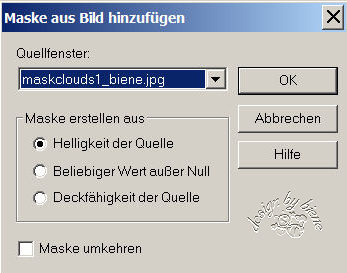
Zusammenfassen - Gruppe zusammenfassen.
Bild Größe ändern - 97% - Größe aller Ebenen anpassen -
ausgeklickt.
Wenn du magst, kannst du hier einen Glitter oder Accent
einfügen.
Mach das nach deinem eigenen Geschmack.
Öffne aus dem Kit Vix_PinkedRibbon.png.
Kopiere die Schleife als neue Ebene in dein Bild.
Bild - Vertikal Spiegeln.
Schieb das Band nach unten.
Anpassen - Farbton/Sättigung - Kolorieren.
Farbton und Sättigung 0.
Anpassen - Helligkeit/Kontrast.
Helligkeit -50 - Kontrast 0.
Effekte - 3D-Effekte - Schlagschatten.
2 - 2 - 40 - 8 - schwarz.
Ebenen - Duplizieren.
Bild - Horizontal Spiegeln.
Öffne aus dem Kit Vix_PinkedSparkles-White.png.
Kopiere die Sterne als neue Ebene in dein Bild.
Bild - Vertikal Spiegeln.
Anpassen - Schärfe - Scharfzeichnen.
Öffne aus meinem Material circle_pinked_biene.
Kopiere den Circle als neue Ebene in dein Bild.
Benenne die Ebene circle biene.
Öffne aus dem Kit Vix_PinkedTagBackGlitterCircles.png.
Kopiere den Circle als neue Ebene in dein Bild.
Wechsel auf circle biene zurück.
Dupliziere den circle 6 mal.
Verteile die 6 Circels passend unter dem Frame.
Orientiere dich hierfür am Vorschaubild.
Wechsel auf den Frame zurück.
Aktiviere deinen Zauberstab - Toleranz und Randschärfe
0.
Klick einmal außerhalb des Frames in dein Bild.
Auswahl - umkehren.
Auswahl - ändern - verkleinern 1 px.
Ebenen - neue Rasterebene.
Effekte - 3D-Effekte - Schlagschatten.
2 - 2 - 55 - 8 - schwarz.
Rechtsklick in die Ebene - anordnen - nach unten
verschieben.
Wechsel auf die Maskenebene zurück.
Öffne aus dem Kit Vix_PinkedDottyDoodle.png.
Kopiere den Doodle als neue Ebene in dein Bild.
Bild - Horizontal Spiegeln.
Anpassen - Bildrauschen hinzufügen.
Gaußscher Wert - 45 - Monochrom.
Effekte - Filter - AlienSkin - Eyecandy5 - Impact -
Glass.
Gehe auf Manage - dort Import.
Such dir meine Einstellungen glass_biene und importiere
sie.
Wende den Filter nun genau mit diesen Einstellungen so
an.
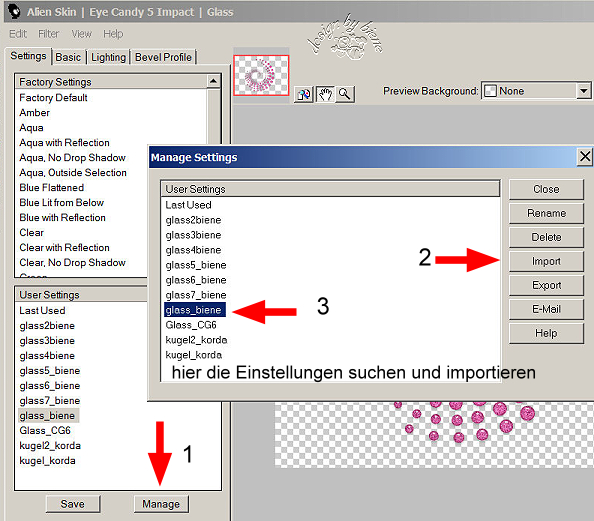
Effekte - 3D-Effekte - Schlagschatten.
2 - 2 - 50 - 8 - schwarz.
Schieb den Doodle nach unten rechts.
Wechsel auf die oberste Ebene zurück.
Öffne aus dem Kit Vix_PinkedButtonGirlyGirl.png.
Kopiere den Button als neue Ebene in dein Bild.
Schieb ihn nach links an einen schönen Platz.
Direkt unter dem Pinselwerkzeug findest du im Menü den
Pinsel zur Anwendung von Zieleigenschaften.
Aktiviere diesen - Gr. 20 - Deckfähigkeit 100.
Stell deine VG Farbe auf weiß.
Streiche vorsichtig über die pinken äußeren Flächen.
Effekte - 3D-Effekte - Schlagschatten.
2 - 2 - 55 - 8 - schwarz.
Öffne aus dem Kit Vix_PinkedChromeStar.png.
Kopiere den Stern als neue Ebene in dein Bild.
Bild - Größe ändern - 40 % - Größe aller Ebenen anpassen
- ausgeklickt.
Schieb den Stern nach oben rechts.
Effekte - 3D-Effekte - Schlagschatten.
2 - 2 - 40 - 5 - schwarz.
Ebenen - Duplizieren.
Bild - Größe ändern - 50% - Größe aller Ebenen anpassen
- ausgeklickt.
Schieb diesen Stern in die Mitte von dem großen Stern.
Ebenen - Duplizieren.
Zusammenfassen - nach unten zusammenfassen.
Wiederhole das noch einmal.
Öffne deine ausgesuchte Haupttube.
Kopiere sie als neue Ebene in dein Bild.
Verkleinere sie ggfs.
Ich habe meine auf 58% verkleinert.
Schieb sie an einen schönen Platz.
Effekte - 3D-Effekte - Schlagschatten.
3 - 5 - 50 - 20 - schwarz.
Öffne aus dem Kit Vix_PinkedWingedFlowers.png.
Kopiere die Blumen als neue Ebene in dein Bild.
Schieb die Ebene nach unten an den Rand des Frames.
Orientiere dich hierfür am Vorschaubild.
Effekte - 3D-Effekte - Schlagschatten.
2 - 2 - 55 - 8 - schwarz.
Öffne aus dem Kit Vix_PinkedFlower.png.
Kopiere diese Blume als neue Ebene in dein Bild.
Anpassen - Farbton/Sättigung - Kolorieren.
Farbton 233 - Sättigung 185.
Anpassen - Helligkeit/Kontrast.
Helligkeit -45 - Kontrast 0.
Effekte - 3D-Effekte - Schlagschatten.
2 - 2 - 55 - 8 - schwarz.
Ebenen - Duplizieren.
Verkleinere diese Blume auf 80%.
Schieb sie etwas nach links.
Orientiere dich hierfür am Vorschaubild.
Öffne aus dem Kit Vix_PinkedBow3.png.
Kopiere die Schleife als neue Ebene in dein Bild.
Anpassen - Farbton/Sättigung - Kolorieren.
Farbton und Sättigung auf 0.
Anpassen - Helligkeit/Kontrast.
Helligkeit -50 - Kontrast 0.
Effekte - 3D-Effekte - Schlagschatten.
2 - 2 - 55 - 8 - schwarz.
Schieb sie nach oben links an einen schönen Platz.
Ebenen - Duplizieren.
Zusammenfassen - nach unten zusammenfassen.
Füge nun die nötigen ©Infos, deinen Namen oder
Wasserzeichen ein.
Zusammenfassen - alle Zusammenfassen - als jpg.
abspeichern - und fertig bist du!
Ich hoffe du hattest ebenso viel Spaß wie ich an diesem
Tut!
- 12. Oktober 2012 -
- Home -
|